为你解答win10系统怎么做备份
- 2019-03-07 10:12:00 分类:win10
当我们手上拿着重要文件的时候,为防止丢失,一般我们都会选择多打印几份,做保存。所以我们的电脑也一样,因为我们是无法预知电脑会出现什么问题,又什么时候会出现问题的。所以为保险起见,很多小伙伴都会事先给电脑进行备份。那么,今天小编就来告诉大家win10系统怎么做备份。
关于电脑备份的重要性,相信小伙伴们都非常清楚来吧!那么Windows10系统要怎么做系统备份呢?未必每个人都清楚,针对这一问题,所以今天小编就给大家说说win10系统做备份的方法。
1,点击打开“开始菜单”,选择“设置”按钮,在打开的页面中找到“更新和安全”项点击进入,如图下所示;
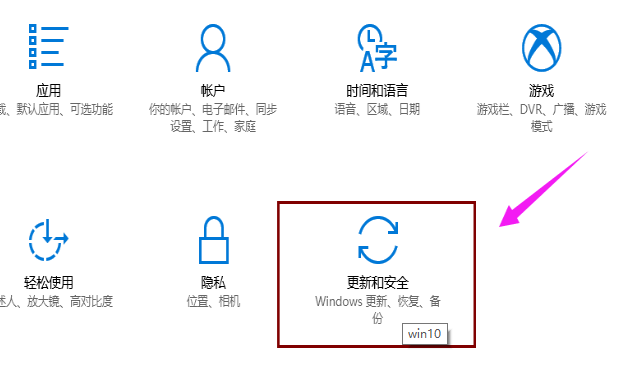
备份系统软件图解1
2,切换到“备份”选项卡,点击“转到‘备份和还原(Windows7)”按钮
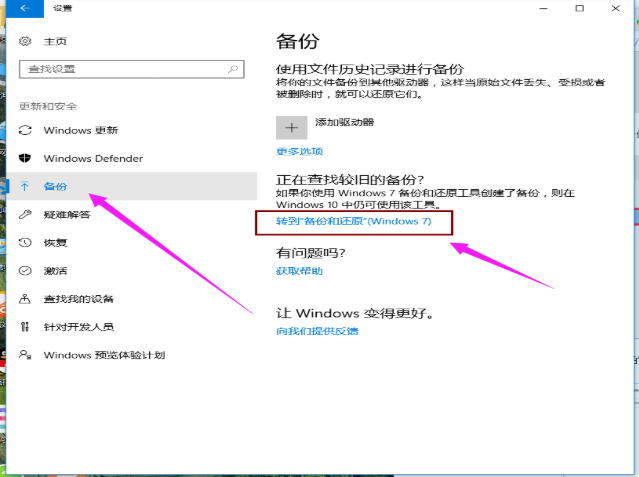
备份系统软件图解2
3,点击“设置备份”按钮
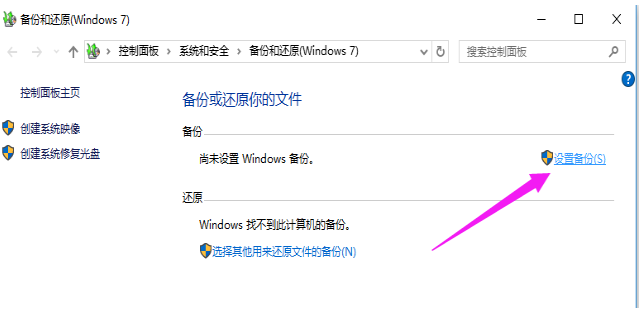
win10系统软件图解3
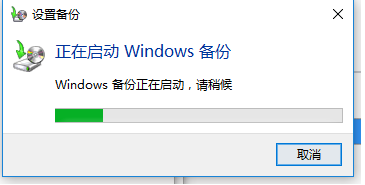
备份系统软件图解4
4,在此选择“保存备份的位置”,建议将备份文件保存到外部存储设备中。选择要备份文件的磁盘,点击“下一步”按钮。
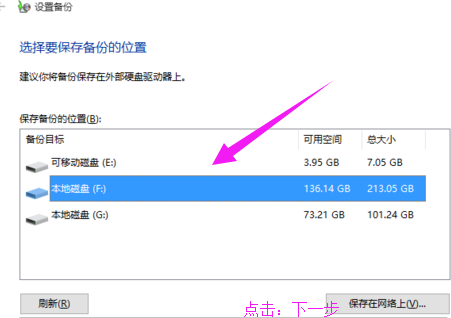
系统备份系统软件图解5
5,在此按默认选择(“请Windows选择(推荐)”)项,点击“下一步”按钮。
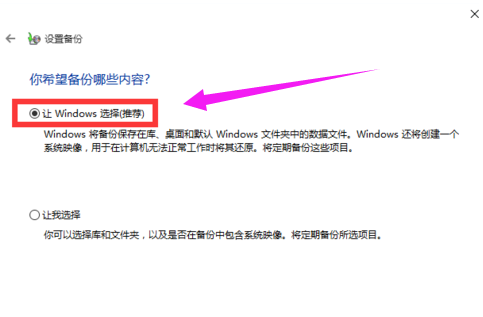
系统备份系统软件图解6
6,确认一下所设备的备份选项,正确无误后点击“保存设置并进行备份”按钮
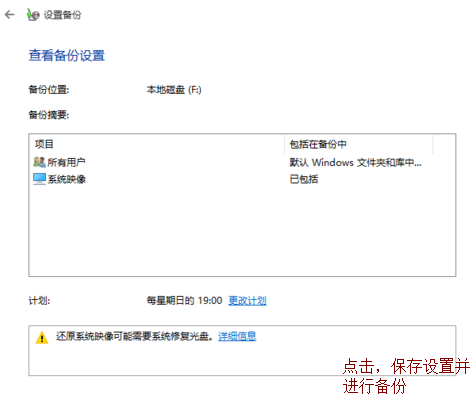
备份系统软件图解7
7,自动返回“备份和还原”界面,同时进入“系统备份”操作,耐心等待整个备份操作的完成。
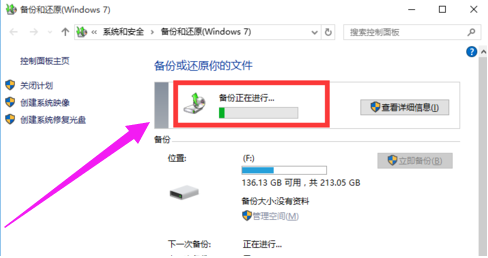
备份系统软件图解8
以上就是陈述就是win10系统做备份的操作方法啦~